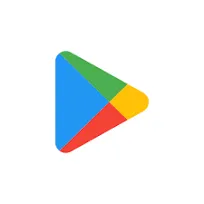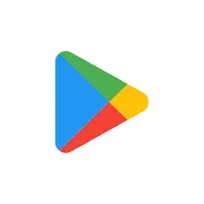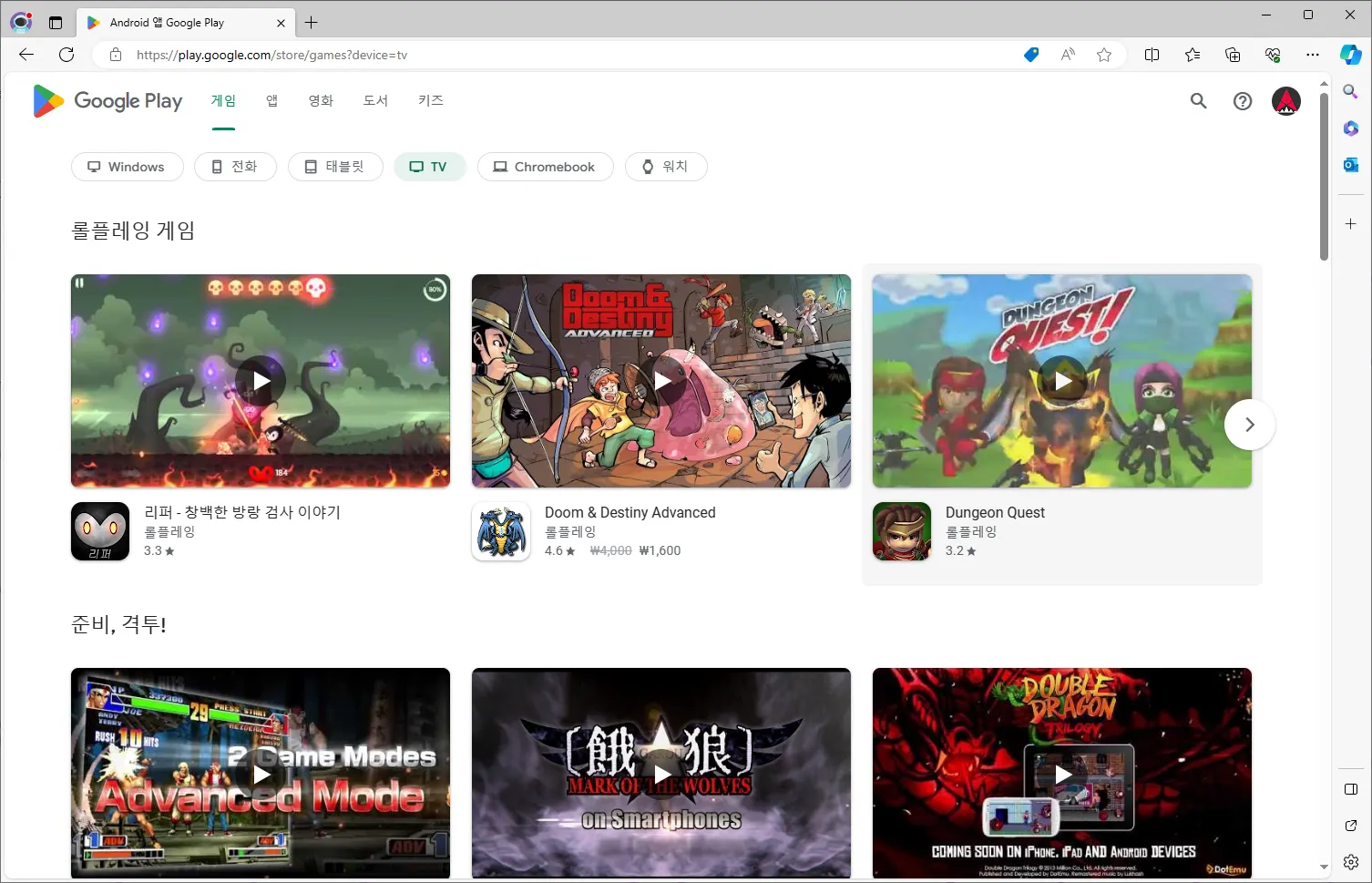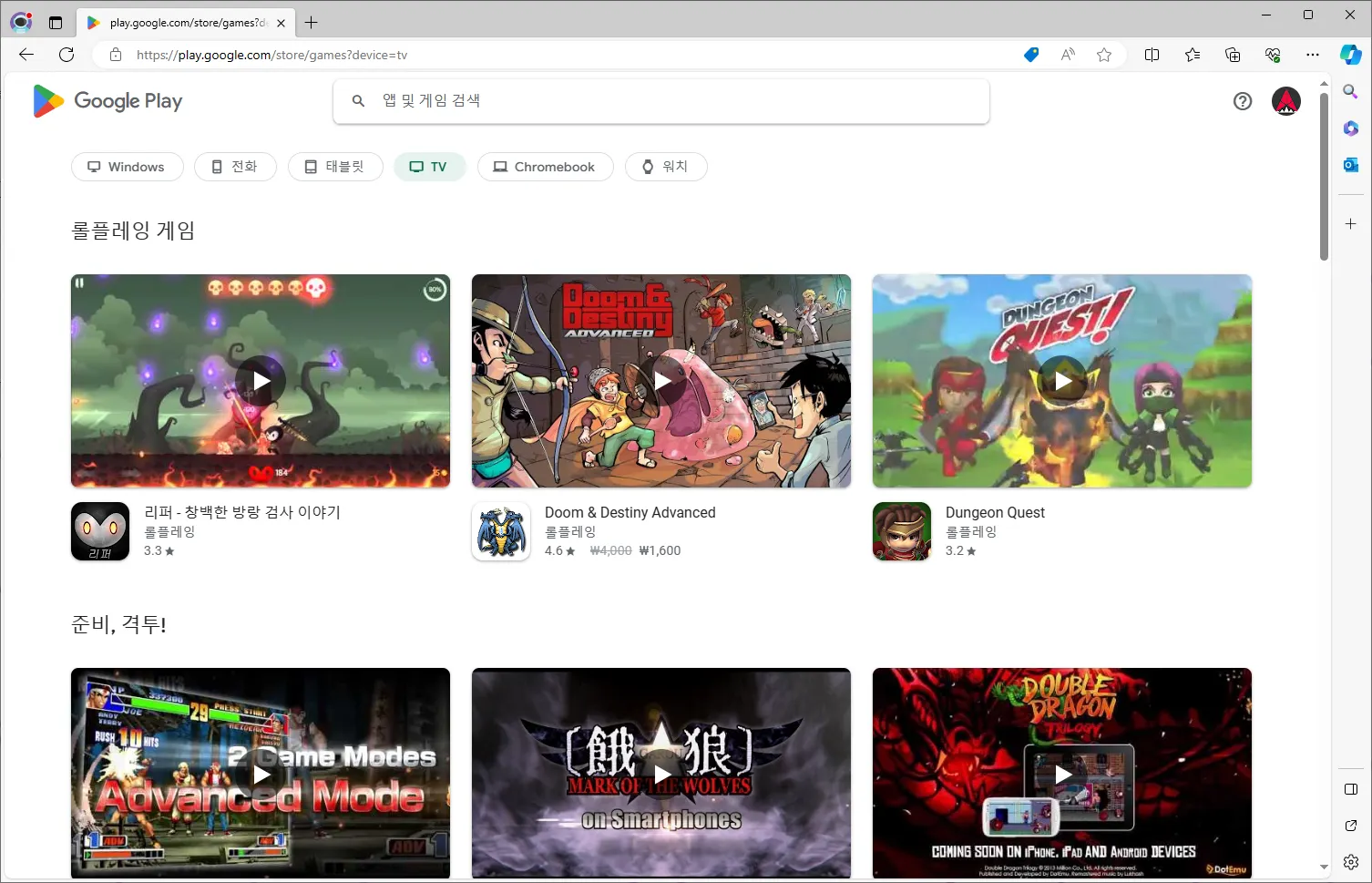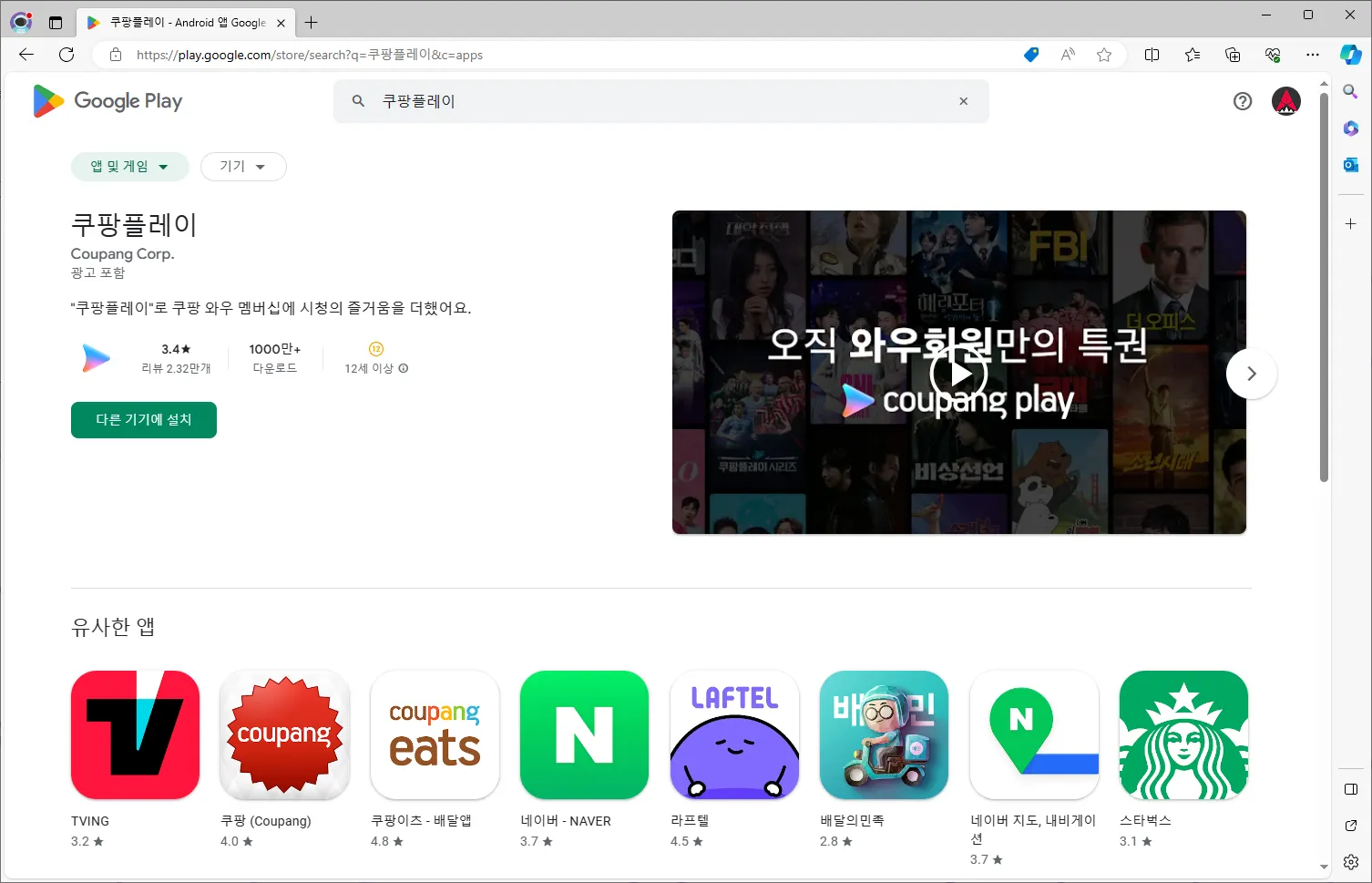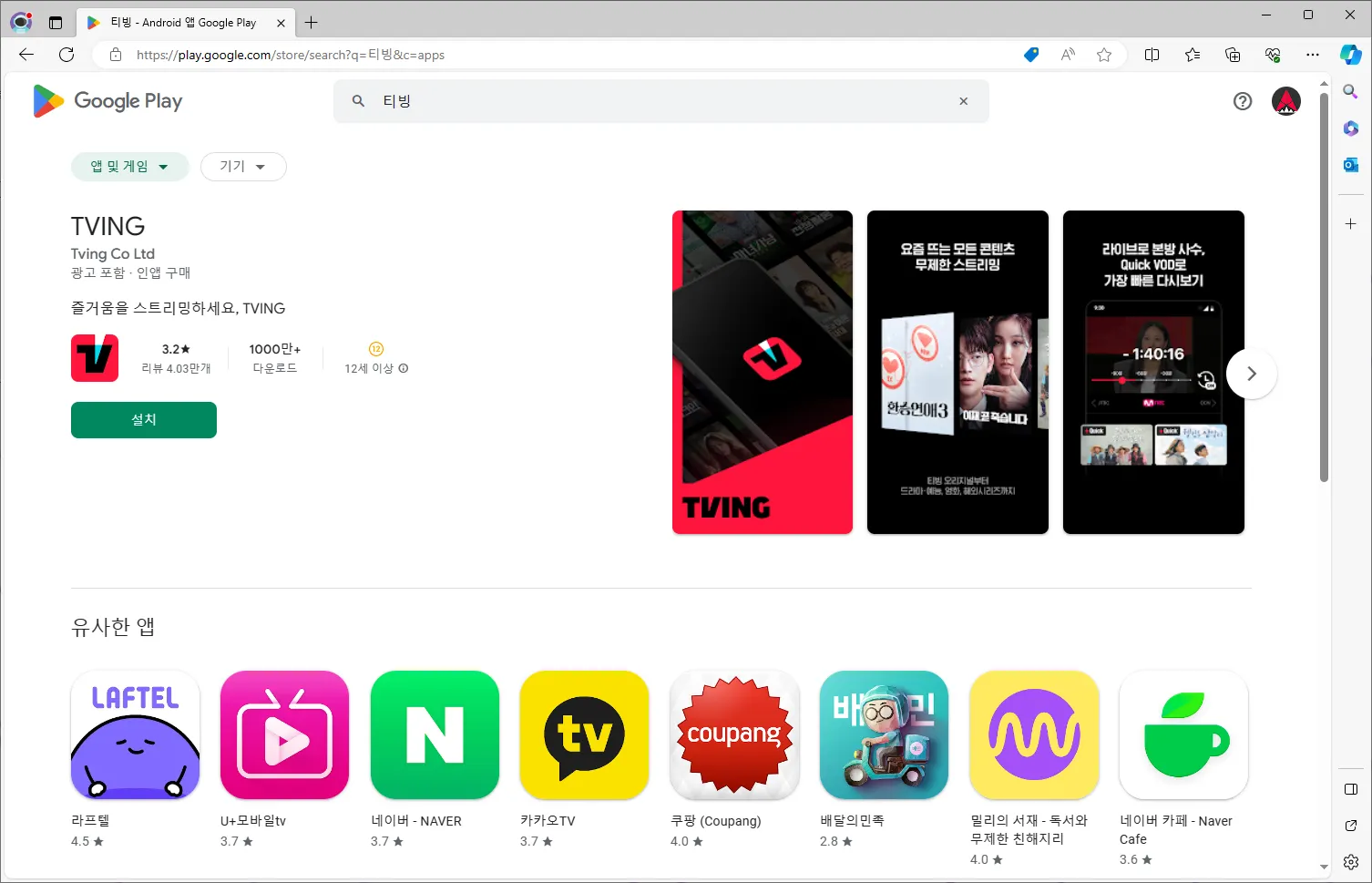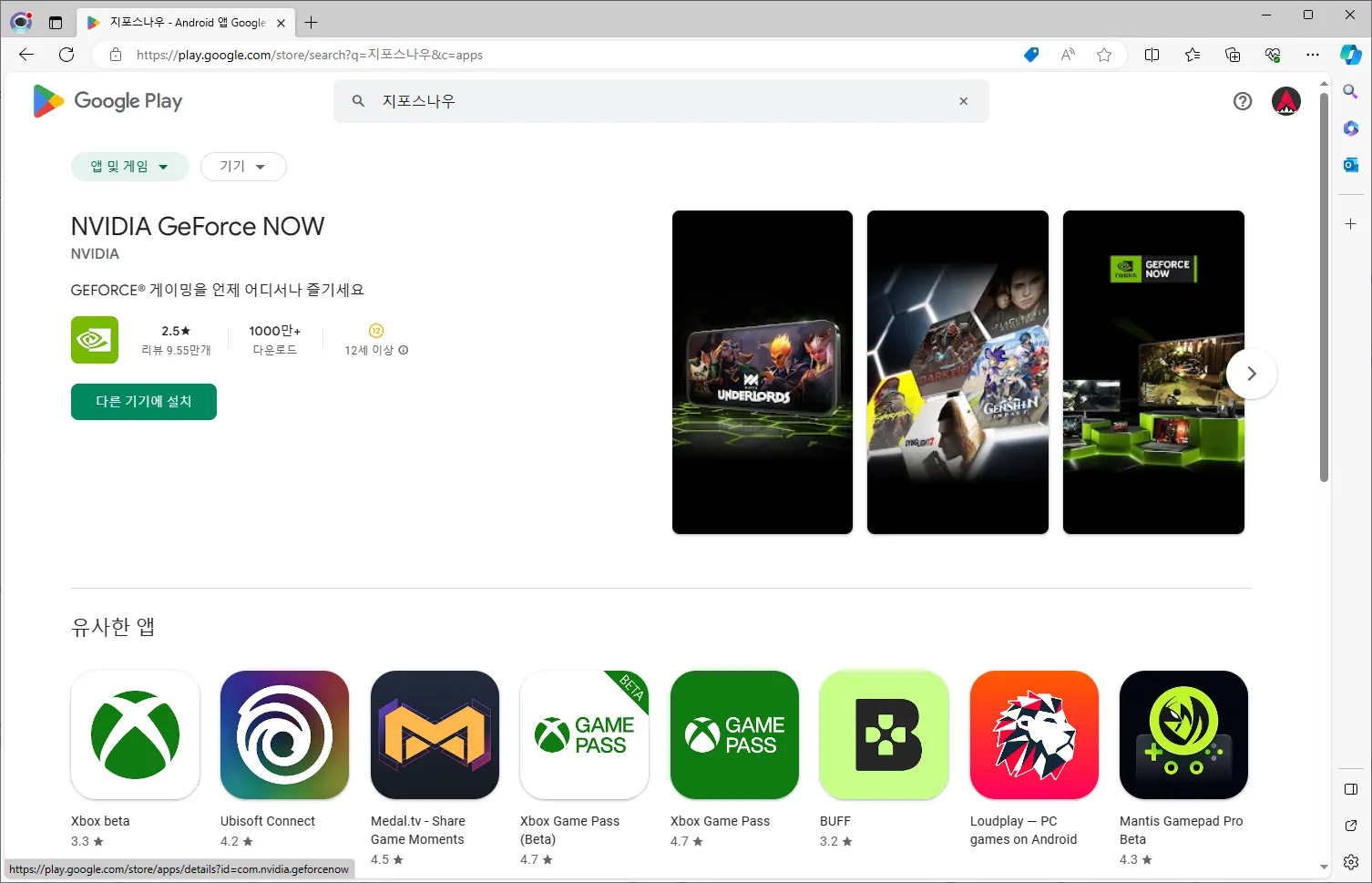원하는 앱 설치하려는 데 Play Store를 찾을 수 없는 경우
Google Play Store 홈페이지나 스마트폰을 통해서 원격으로 설치하실 수 있습니다.
Play Store 홈페이지에서 다운로드 받기
PC 컴퓨터를 이용하시거나,
사용하시는 기기가 iPhone, iPad이신 경우 이 방법을 사용해 주세요.
2.
게임, 앱 카테고리 바로 아래에서 ‘TV’ 를 선택합니다.
•
TV 앱으로 필터링 됩니다.
설치할 앱을 정하셨다면 바로 검색합니다.
1.
상단 우측에 있는 돋보기 버튼을 클릭하고 설치할 앱 이름을 입력합니다.
2.
입력하시면 원하시는 앱을 바로 찾으실 수 있습니다. TV에 설치할 때 ‘다른 기기에 설치’ 라는 버튼이 나타납니다.
3.
‘다른 기기에 설치’ 버튼을 누른 뒤 기기 선택에서 ‘Shaks G1’ 을 선택하여 설치합니다.
이 방법을 통해 원하는 앱을 보다 간편하게 받아보실 수 있습니다.
안드로이드 스마트폰에서 원격 설치
이 기능은 안드로이드 스마트폰만 가능합니다.
1.
Play Store 앱을 실행합니다.
2.
앱을 검색합니다.
3.
설치 옆에있는 작은 ▼ 있는 부분을 터치합니다.
4.
설치가 가능한 다른 모든 기기가 나타나는데, 여기서 Shaks G1 모델을 선택합니다.
이 방법을 통해 원하는 앱을 설치하실 수 있습니다.
G1에서 Google Play Store 찾아 앱 설치하는 방법?
G1에는 대부분 필요한 앱이 이미 설치되어 있습니다. 추가로 꼭 필요한 앱을 다운로드, 설치를 하신다면, Play Store 앱을 아래 경로로 들어가 찾아, 설치하시면 됩니다.
1.
설정 메뉴로 갑니다.
2.
앱 → 앱 모두 보기 → 시스템 앱 보기 순으로 선택합니다.
3.
아래로 계속 내리다 보면 나오는 Google Play Store 앱을 선택하고, ‘열기’를 누릅니다.
4.
익숙하신 Google Play Store TV용 앱이 나타납니다.
앱 다운로드가 불가능한 경우
앱 다운로드를 요청했지만 바로 이뤄지지 않는 경우는 여러가지 문제가 있습니다. 각 상황별로 적절한 방법을 확인해 주시기 바랍니다.
•
대기 중 표시가 오래 지속되는 경우
◦
Google Play에서 앱을 배포하는 과정에서 문제가 발생했습니다. 보통 이 경우 G1 내 Play Store 에서 문제가 발생했거나, 혹은 인터넷의 연결 상태에 문제가 발생한 상황일 수 있습니다.
◦
YouTube 등의 앱을 실행하여 비디오를 정상 시청 가능한지 확인합니다.
혹은 Wi-Fi 측정 앱을 설치하여 정상 동작하는지 확인하시기 바랍니다.
◦
Wi-Fi 가 정상인 경우, Google TV 에서 설정 메뉴 → 시스템 → 다시 시작 버튼을 눌러 G1을 재부팅 하시기 바랍니다.
◦
그래도 문제가 해결되지 않는 경우 설정 → 앱 → 앱 모두 보기 → 시스템 앱 보기 → Google Play Store 선택 → 업데이트 제거 후 다시 실행해 보시기 바랍니다.
기본 시스템 앱이기 때문에 삭제 직후 다시 실행할 때 버벅일 수 있습니다.
•
다른 기기에서는 설치 가능한데 G1 에서는 설치할 수 없는 경우
◦
해당 앱의 앱 호환성 문제로 Android 11 기기 까지만 설치 가능한 경우가 있습니다.
◦
이 경우, 해당 앱 개발사에 문의하여 Android 12 이상의 기기에서 설치 가능하도록 최적화 작업을 하도록 요청하셔야 합니다. 앱 개발사의 문제입니다.
◦